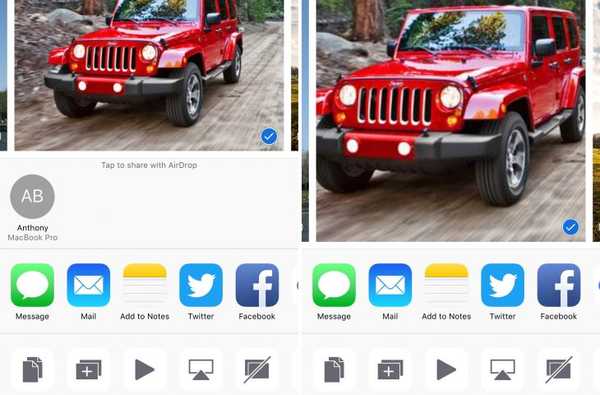

AirDrop er en veldig praktisk måte å sende og motta filer mellom iOS-enheter og Mac-er; på den annen side er det ikke alle som bruker det. Selv om du enkelt kan deaktivere AirDrop, gjør funksjonen fremdeles grensesnittene uansett om den er deaktivert eller ikke.
De med et jailbreak kan skjule AirDrop fra enheten helt, og en ny gratis jailbreak-tweak heter AirDrop Disabler av Justin Petkovic hjelpere i denne prosessen ved å fjerne AirDrop fra dine aksjeark.
Det er valgfritt å deaktivere mottak av filer via AirDrop på enheten din, men jeg vil anbefale å gjøre det hvis du vil bruke denne finpusse. For å gjøre det, åpne Kontrollsenter og trykk på AirDrop-knappen, og trykk deretter på "Mottak av" -alternativet fra hurtigmenyen. Dette slår AirDrop av og gråer AirDrop-knappen:

Når mottak er deaktivert, fortsetter AirDrop å vises i Kontrollsenteret og i alle dine delingsark. Det er her AirDrop Disabler kommer godt med, da den lar deg skjule disse knappene fra visningen.
Når AirDrop er blandet fra andelarkene dine, vil du se redusert rot umiddelbart. Personlig synes jeg det ser mye bedre ut på denne måten siden AirDrop-boksen i Aksjearket tar så mye plass.
Du kan merke deg at du kan parre denne finjusteringen med alternativene som er tilgjengelige i Springtomize 4 for å skjule AirDrop-knappen fra Kontrollsenter også, som fjerner AirDrop fra enhetens grensesnitt fullstendig og fullfører jobben.
Det ville være fint hvis AirDrop Disabler en dag ville støtte å fjerne AirDrop fra Control Center ut av esken, da det føles litt ufullstendig i sin nåværende form. På den annen side renser det absolutt de delingsbladene pent, noe som er et flott resultat for alle som aldri bruker AirDrop.
Hvis du er interessert i å prøve AirDrop Disabler, er den gratis tilgjengelig fra Cydias BigBoss-lager, og fungerer på alle jailbroken iOS 10-enheter. Det er ingen alternativer å konfigurere for å bruke finjusteringen.
Liker du hvordan Share Sheets ser ut uten at AirDrop roter det opp? Del i kommentarene nedenfor!









![AirBeamTV speiler iOS- eller macOS-enheten din til en TV uten Apple TV [sponsor]](http://redditview.com/img/images_2/airbeamtv-mirrors-your-ios-or-macos-device-to-a-tv-without-apple-tv-[sponsor].png)

